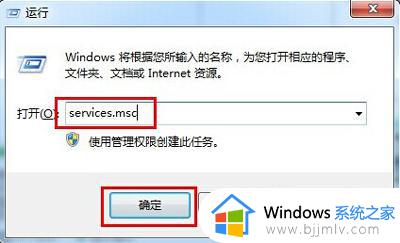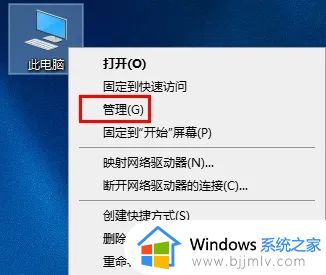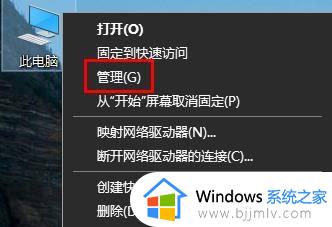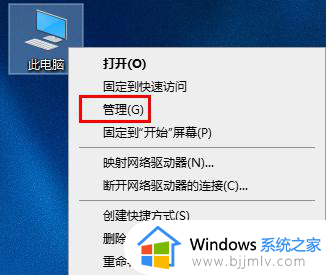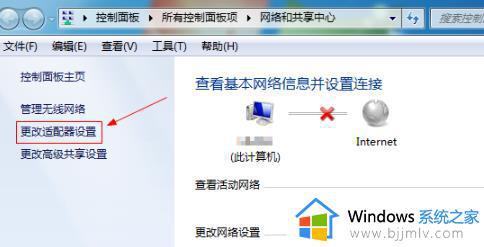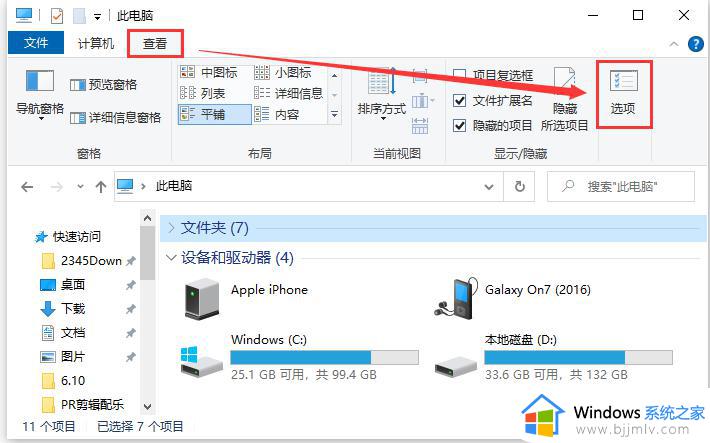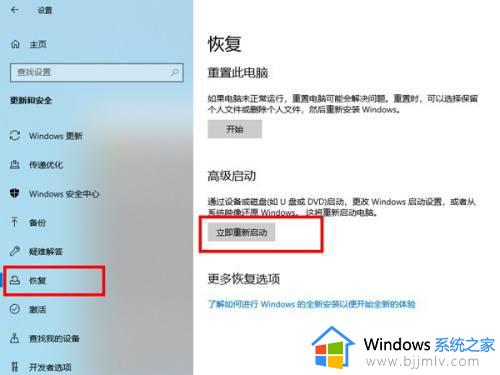u盘此驱动器存在问题,请扫描并修复怎么办 U盘显示此驱动器存在问题,请立即扫描此驱动器并修复问题如何解决
更新时间:2023-10-10 00:52:40作者:qiaoyun
近日有小伙伴在电脑中使用U盘的时候,反映说碰到这样一个问题,就是插入U盘可以正常显示,可是总是提示此驱动器存在问题,请立即扫描此驱动器并修复问题,很多人遇到这样的问题都不知道要怎么办,别担心,今天就由笔者给大家介绍一下u盘此驱动器存在问题,请扫描并修复的详细解决方法吧。
方法如下:
1、当我们插入u盘能够正常显示,但是弹出修复怎么办。

2、此时我们可以右击打开u盘测试是否需要修复。
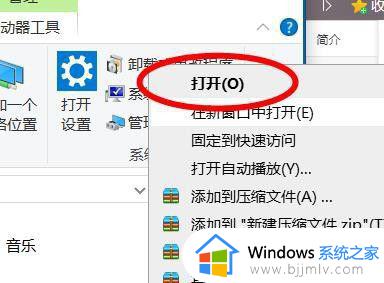
3、此时我们就能看到错误,提示u盘驱动器存在问题请立即修复,那么我们就来解决问题。
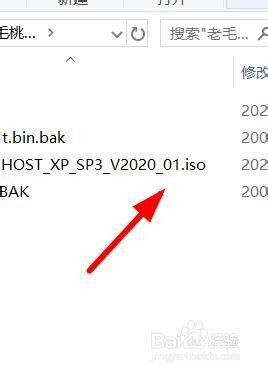
4、一般情况,出现u盘驱动器存在问题,我们需要打开属性去修复。
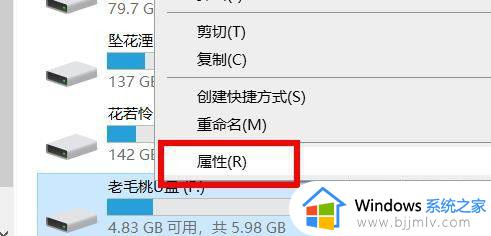
5、此时我们要切换到安全选项中,才能对u盘修复。
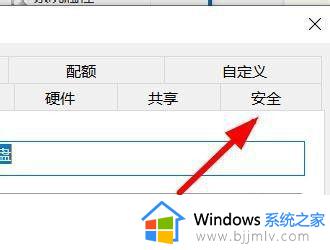
6、这个时候我们在这里对u盘不能识别的用户名,进行删除可以降低u盘的错误。
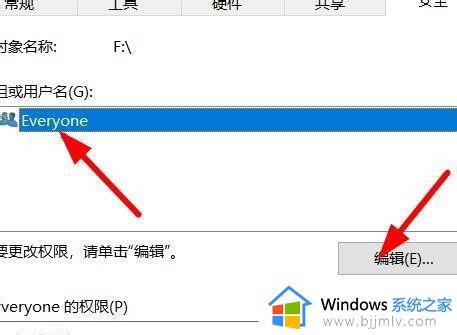
7、并且还能对权限进行设置,防止u盘再使用中的错误,并得以修复。
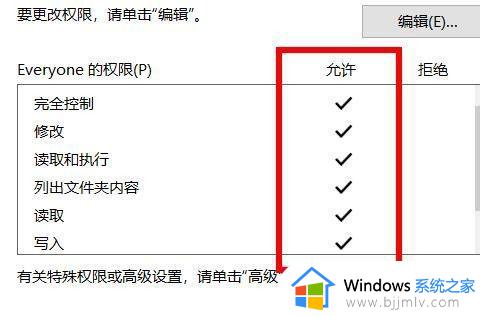
以上给大家介绍的就是U盘显示此驱动器存在问题,请立即扫描此驱动器并修复问题的详细解决方法,遇到这样情况的小伙伴们可以学习上述方法步骤来进行解决吧。